Diesen Artikel bewerten :
3/5 | 26 Hinweis
Dieser Artikel war hilfreich für Sie ?
Ja
Nicht
Vous avez noté 0 étoile(s)
Sommaire
Procédure
Der gefürchtete Fehler 500 Internal Server. Er scheint immer im unpassendsten Moment aufzutauchen und lässt Sie plötzlich nach Lösungen suchen, um Ihre Website wieder online zu bringen. Wir können diese Situation sehr gut verstehen, denn wir haben sie alle schon erlebt.
In diesem Artikel werden wir den Fehler 500 Internal Server untersuchen und Ihnen Lösungen anbieten, wie Sie Ihre Website schnell wieder online bringen können. Im Folgenden erfahren Sie, was diesen Fehler verursacht und wie Sie verhindern können, dass er in Zukunft wieder auftritt.
Der Statuscode 500 (Internal Server Error) zeigt an, dass der Server auf eine unerwartete Bedingung gestoßen ist, die ihn daran gehindert hat, die Anfrage zu beantworten.
Wenn Sie auf eine Website zugreifen, sendet Ihr Browser eine Anfrage an den Server, auf dem die Website gehostet wird. Der Server nimmt diese Anfrage dann entgegen, verarbeitet sie und sendet die angeforderten Ressourcen wie PHP, HTML, CSS usw. zusammen mit einem HTTP-Header zurück. Dieser HTTP-Header enthält auch einen sogenannten HTTP-Statuscode. Dieser Statuscode ist eine Möglichkeit, Sie über den Status der Anfrage zu informieren. Es kann sich um einen Statuscode 200 handeln, der "Alles in Ordnung" bedeutet, oder um einen Statuscode 500, der angibt, dass ein interner Serverfehler aufgetreten ist.
Es gibt verschiedene Arten von Status-500-Fehlercodes (500, 501, 502, 503, 504 usw.), die jeweils eine andere Bedeutung haben. In diesem Fall bedeutet ein Fehler 500 Internal Server, dass der Server auf eine unerwartete Bedingung gestoßen ist, die ihn daran hindert, die Anfrage zu beantworten.
Im Falle eines Problems mit einer .htaccess-Datei erhalten Sie normalerweise diese Fehlerseite:
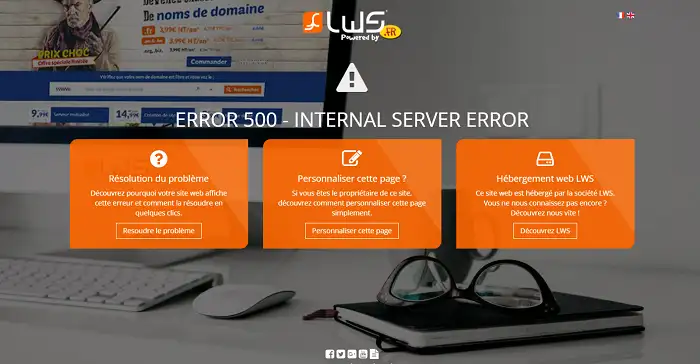
Im Allgemeinen lautet die klassische Meldung des 500-Fehlers :
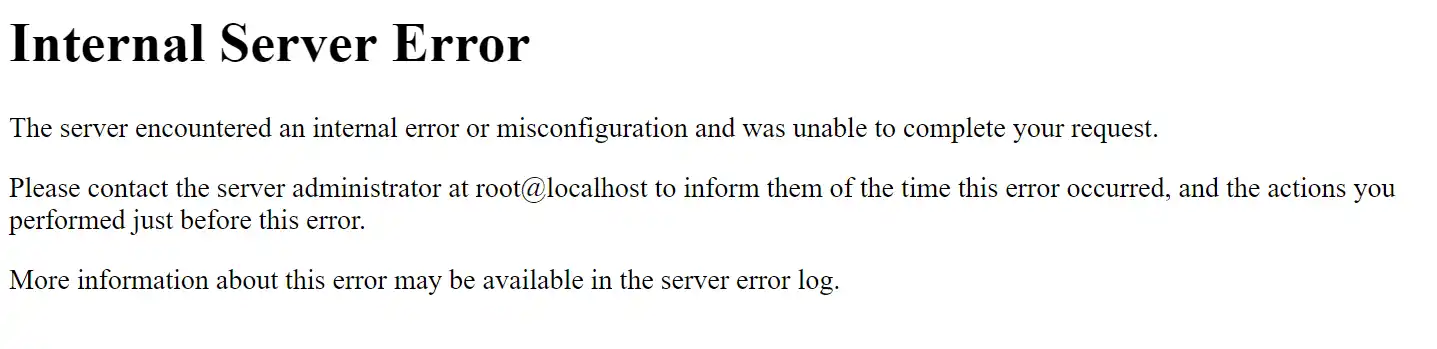
Der Fehler 500 Internal Server kann viele Gründe haben. Wenn Sie einen haben, ist es sehr wahrscheinlich, dass einer (oder mehrere) der folgenden Punkte das Problem verursacht:
Im Gegensatz zu 503-Fehlern, die lediglich auf den Wartungsmodus von WordPress hinweisen und Google raten, später nachzusehen, kann sich ein 500-Fehler negativ auf die Suchmaschinenoptimierung auswirken, wenn er nicht sofort behoben wird.
Wenn Ihre Website nur für einen kurzen Zeitraum, sagen wir 10 Minuten, außer Betrieb ist und regelmäßig gecrawlt wird, wird der Crawler die Seite in der Regel einfach aus seinem Cache entfernen. In einigen Fällen könnte es sogar sein, dass Google erst nach der nächsten Speicherung wieder einen Versuch unternimmt. Unter diesen Umständen ist alles unter Kontrolle.
Wenn die Website jedoch über einen längeren Zeitraum, z. B. 6 Stunden oder länger, nicht erreichbar ist, könnte Google den Fehler 500 als ernstes Problem interpretieren, das eine Korrektur erfordert. Dies könnte sich dann auf Ihre Platzierung in den Suchergebnissen auswirken. Wenn Sie vermeiden möchten, regelmäßig auf 500-Fehler zu stoßen, ist es wichtig, die ursprünglichen Ursachen zu verstehen. Die folgenden Lösungsvorschläge können Ihnen dabei helfen.
Wenn Sie auf Ihrer Website mit einem 500 Internal Server-Fehler konfrontiert werden, kann es schwierig sein zu wissen, wo Sie mit der Fehlerbehebung beginnen sollen. Normalerweise hängen 500-Fehler mit dem Server selbst zusammen, aber unserer Erfahrung nach können diese Fehler zwei Hauptursachen haben. Der erste ist auf einen Benutzerfehler zurückzuführen (clientseitiges Problem), während der zweite mit einem Problem auf dem Server verbunden ist.
Für manche mag es offensichtlich sein, aber eine der ersten einfachen Maßnahmen, die Sie ergreifen können, wenn Sie mit einem 500 Internal Server-Fehler konfrontiert werden, ist, ein paar Minuten zu warten und die Seite neu zu laden (F5 oder Strg + F5). Es kann sein, dass der Server oder der Hoster vorübergehend überlastet ist und die Seite schnell wieder online geht. In der Zwischenzeit können Sie auch versuchen, die Website über einen anderen Browser aufzurufen, um mögliche Probleme mit Ihrem aktuellen Browser auszuschließen.
Wir haben auch festgestellt, dass dies manchmal unmittelbar nach der Aktualisierung einer Erweiterung oder eines Designs auf Ihrer Website passiert. In der Regel ist dies auf eine fehlerhafte Host-Konfiguration zurückzuführen. Was passiert, ist, dass sie direkt nach der Aktualisierung eine kurze, vorübergehende Ausfallzeit erleiden. Die Dinge lösen sich jedoch in der Regel innerhalb weniger Sekunden, sodass ein Aktualisieren der Seite alles ist, was Sie tun müssen.
Bevor Sie sich an ein tiefergehendes Debugging Ihrer Website machen, besteht ein weiterer Schritt zur Fehlerbehebung darin, den Cache Ihres Browsers zu leeren.
Um das Problem schnell zu beheben, ist es hilfreich, die Fehlerprotokolle auszuwerten. Wenn Sie Kunde bei LWS sind, können Sie die Fehler leicht einsehen, indem Sie dieser Dokumentation folgen. Dies kann besonders hilfreich sein, wenn das Problem mit einer Erweiterung auf Ihrer Seite zusammenhängt.
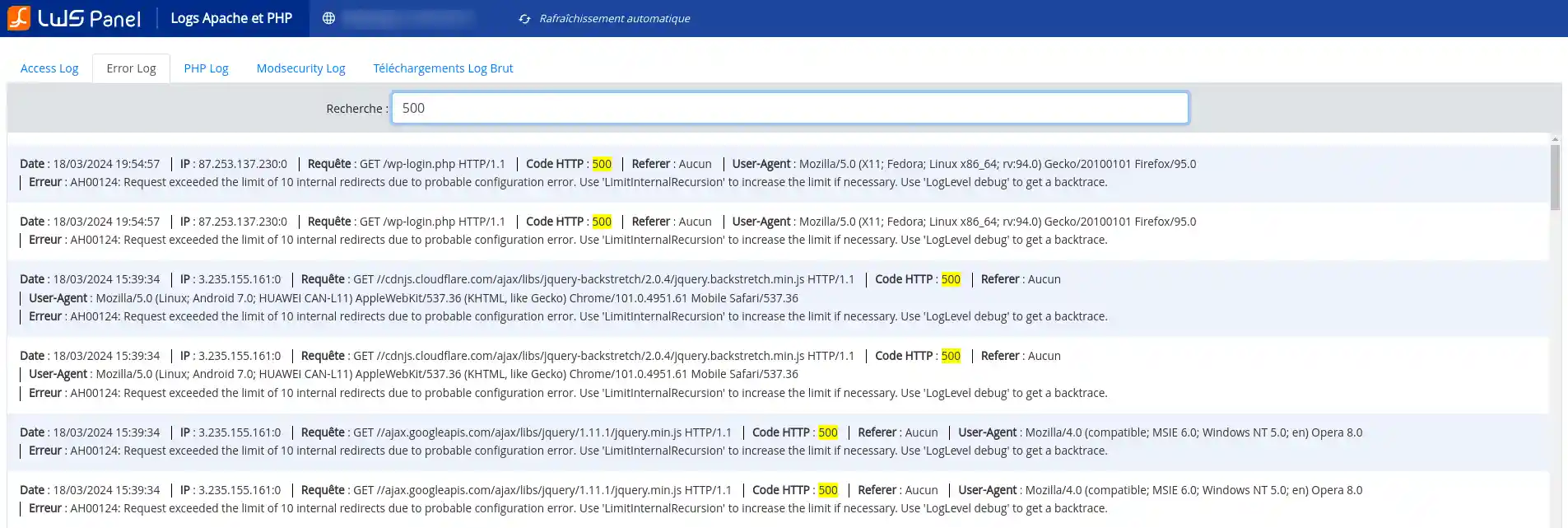
500 Internal Server-Fehler können auch aufgrund eines Problems beim Verbindungsaufbau zur Datenbank auftreten. Je nach Browser können unterschiedliche Fehler auftreten, die jedoch alle einen HTTP-Statuscode 500 erzeugen, unabhängig vom Inhalt Ihrer Serverprotokolle.
Hier ist ein Beispiel für einen Fehler, der auftritt, wenn eine Datenbankverbindung fehlschlägt. Die gesamte Seite erscheint leer, da aufgrund eines Problems mit der Datenbankverbindung keine Daten abgerufen werden können, um die Seite anzuzeigen. Dies wirkt sich nicht nur auf die öffentliche Schnittstelle Ihrer Website aus, sondern verhindert auch, dass Sie auf das WordPress-Dashboard zugreifen können.
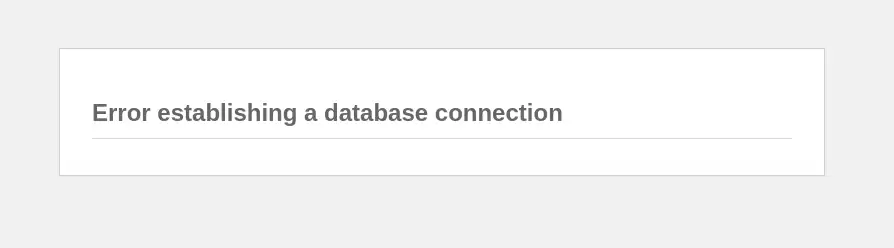
Warum passiert das also genau? Hier sind einige häufige Gründe:
Die Anmeldeinformationen Ihrer Datenbank sind nicht korrekt. Ihre Website verwendet separate Anmeldeinformationen, um sich mit ihrer MySQL-Datenbank zu verbinden.
Ihre WordPress-Datenbank ist beschädigt. Da ständig neue Themen, Erweiterungen und Benutzer hinzugefügt und entfernt werden, können Datenbanken manchmal beschädigt werden. Dies kann durch eine fehlende oder beschädigte Tabelle oder durch versehentliches Löschen von Informationen verursacht werden.
Sie könnten beschädigte Dateien in Ihrer WordPress-Installation haben. Dies kann manchmal durch Hackerangriffe verursacht werden.
Probleme mit Ihrem Datenbankserver. Auf Seiten der Webhoster können verschiedene Probleme auftreten, z. B. eine Überlastung der Datenbank aufgrund einer Verkehrsspitze oder die Unfähigkeit zu reagieren, weil zu viele gleichzeitige Verbindungen bestehen. Dies ist besonders häufig bei Shared Hosting der Fall, wo dieselben Ressourcen von vielen Benutzern auf einem Server gemeinsam genutzt werden.
Erweiterungen und Designs von Drittanbietern können oft die Ursache für 500 Internal Server-Fehler sein. Häufig bemerken Sie den Fehler unmittelbar nach der Installation eines neuen Elements oder der Durchführung einer Aktualisierung. Daher empfehlen wir immer, eine Staging-Umgebung für Updates zu verwenden oder zumindest die Updates einzeln auszuführen. Andernfalls müssen Sie bei einem 500 Internal Server-Fehler die Fehlerquelle ermitteln.
Um dieses Problem zu lösen und festzustellen, ob eine Erweiterung ein Problem verursacht, empfehlen wir Ihnen, diese Dokumentation zu befolgen.
Stellen Sie immer sicher, dass Ihre Erweiterungen, Designs und der WordPress-Kern auf dem neuesten Stand sind, und überprüfen Sie, ob Sie eine unterstützte PHP-Version verwenden. Wenn das Problem auf fehlerhaften Code in einer Erweiterung zurückzuführen ist, müssen Sie sich möglicherweise an einen WordPress-Entwickler wenden, um das Problem zu beheben.
Gelegentlich können die Kerndateien von WordPress manipuliert werden, vor allem bei älteren Websites. Es ist möglich, nur den WordPress-Kern neu zu laden, ohne Erweiterungen oder Designs zu beeinträchtigen. Stellen Sie jedoch sicher, dass Sie Ihre Daten sichern, bevor Sie irgendwelche Manipulationen vornehmen.
Über das Dashboard -> Aktualisierungen können Sie WordPress ohne Verlust von Inhalten neu installieren :
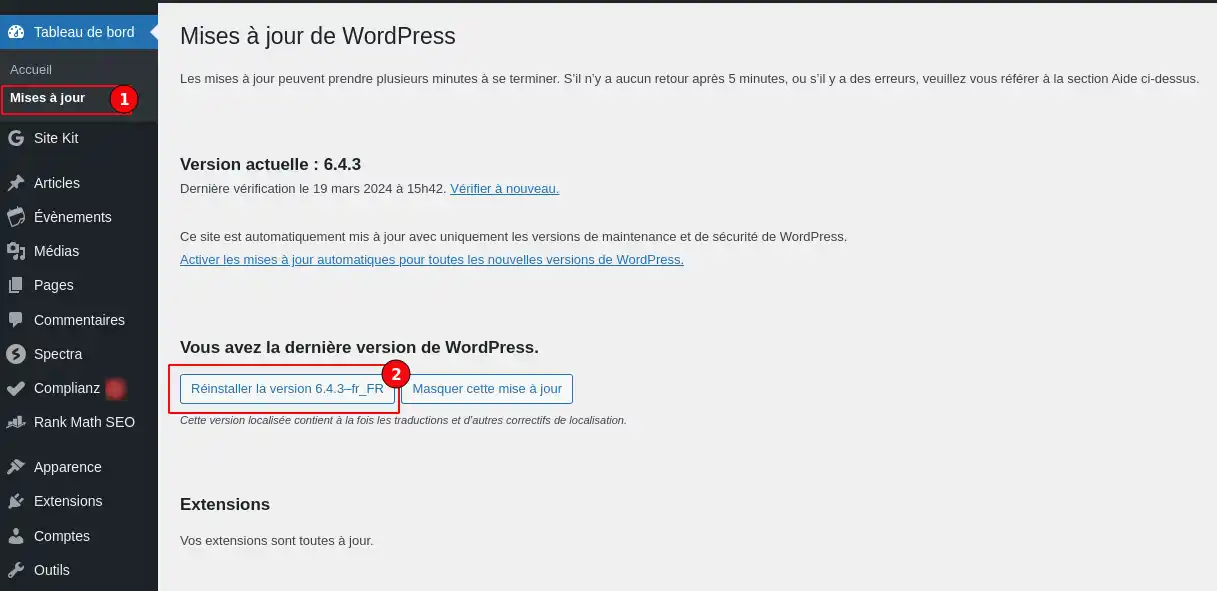
Ein Fehler bei den Berechtigungen für eine Datei oder ein Verzeichnis auf Ihrem Server kann ebenfalls einen 500 Internal Server-Fehler auslösen. Hier sind einige Standardempfehlungen für die Berechtigungen von Dateien und Verzeichnissen in WordPress:
Sie können die Berechtigungen für jede Datei ganz einfach mit dem Dateimanager Ihres Hostings einsehen.

Es ist möglich, dass dieser Fehler auf die PHP-Version zurückzuführen ist, nachdem Sie Ihr Skript aktualisiert haben. Es kann auch sein, dass der Fehler 500 darauf zurückzuführen ist, dass Ihrer Website zu wenig Speicher zugewiesen wurde. Einige PHP-Skripte benötigen nämlich eine große Menge an Speicherplatz, um richtig zu funktionieren. Auch der Browser stellt sehr viele Anfragen, um die Inhalte, Plugins und Skripte Ihrer Website zu laden. Daher kann ein zu geringer Arbeitsspeicher einen 500er-Fehler verursachen. Sie können dies testen, indem Sie die PHP-Versionen wechseln oder Ihrem Formular mehr Speicher zuweisen. Gehen Sie dazu in die Verwaltung Ihres LWS-Formulars und klicken Sie auf "PHP-Konfiguration" in der Rubrik "Datenbank & PHP".
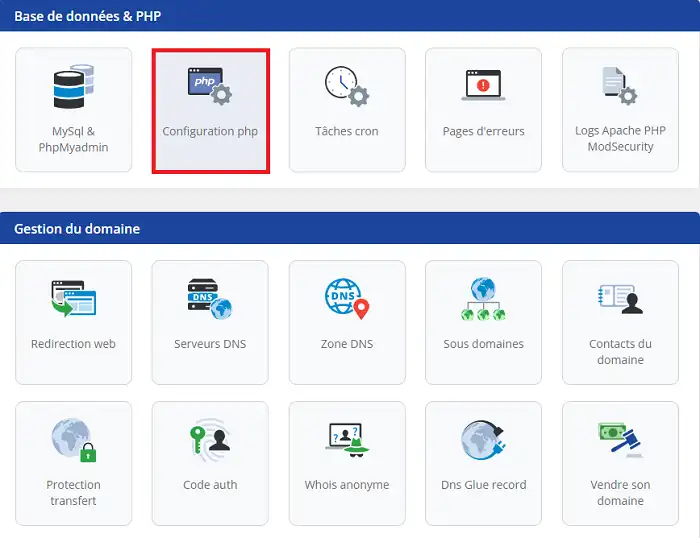
Dort können Sie die PHP-Version ändern, aber auch den zugewiesenen Speicher"memory_limit" oder den Wert"max_execution_time" auf Ihrer Formel erhöhen.
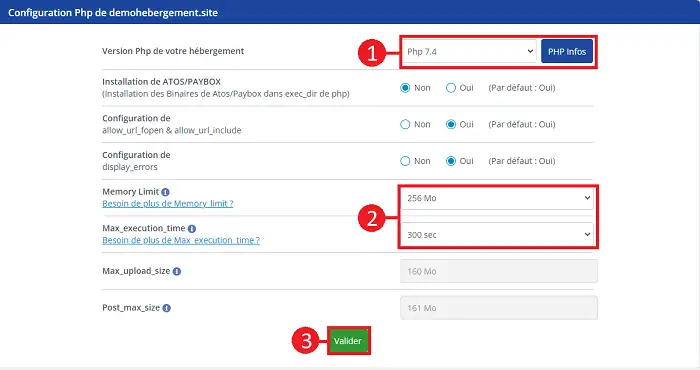
Wenn dieser Wert bereits auf dem Maximum steht, kann es sein, dass Ihre Seite im Vergleich zu Ihrer Formel zu viele Ressourcen beansprucht. In diesem Fall müssen Sie Ihre Formel gegen eine leistungsfähigere austauschen.
Die Richtlinien des Apache-Webservers für .htaccess-Dateien lauten wie folgt:
Optionen -Indizes -Includes -ExecCGI -IncludesNOEXEC -MultiViews -SymLinksIfOwnerMatch +FollowSymLinks AllowOverride None AllowOverride Indexes AuthConfig Limit FileInfo Order allow,deny Allow from all Deny from all.
Die folgenden Direktiven sind aktiviert:
AuthConfig : Autorisierungsrichtlinien (AuthDBMGroupFile, AuthDBMUserFile, AuthGroupFile, AuthName, AuthType, AuthUserFile, Require usw.).
Indizes : Richtlinien zur Steuerung der Verzeichnis-Indizierung (AddDescription, AddIcon, AddIconByEncoding, AddIconByType, DefaultIcon, DirectoryIndex, FancyIndexing, HeaderName, IndexIgnore, IndexOptions, ReadmeName, usw.).
Limit: Richtlinien , die den Zugriff von Hosts steuern (Allow, Deny und Order).
FileInfo: Richtlinien zur Steuerung von Dokumenttypen (DefaultType, ErrorDocument, ForceType, LanguagePriority, SetHandler, SetInputFilter, SetOutputFilter, and mod_mime Add and Remove directives, etc. ), document meta data (Header, RequestHeader, SetEnvIf, SetEnvIfNoCase, BrowserMatch, CookieExpires, CookieDomain, CookieStyle, CookieTracking, CookieName), mod_rewrite-Direktiven (RewriteEngine, RewriteOptions, RewriteBase, RewriteCond, RewriteRule) und and Action für mod_actions.
Die Direktive "Options" ist deaktiviert: Wenn diese Einstellung in Ihrer .htaccess-Datei vorhanden ist, führt dies zu einem Fehler. Sie sollten daher alle Zeilen, die mit dieser Direktive beginnen, auskommentieren ( Fügen Sie ein "#" am Anfang der Zeile hinzu. ).
Die Option "+FollowSymLinks " in der Direktive "Optionen " ist jedoch aktiv. Diese Funktion wird in vielen CMS wie Joomla verwendet. Sie können also die mit dieser Einstellung verbundene Zeile in der .htaccess-Datei ohne Bedenken auskommentieren.
Wir empfehlen Ihnen diese Website, die Ihnen helfen kann, Ihre htaccess-Datei ganz einfach direkt zu generieren:http://www.htaccesstools.com
Um zu überprüfen, ob das Problem in Ihrer .htaccess-Datei liegt, sollten Sie sie per FTP in .htaccess-test umbenennen.
Sie können dies auch über den"Dateimanager" tun, der sich in der Verwaltung Ihres Formulars unter"Datei" befindet.
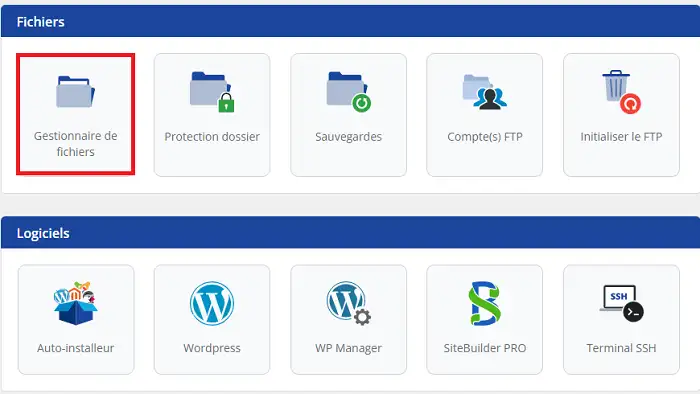
Klicken Sie mit der rechten Maustaste auf die Datei .htaccess und dann auf"Umbenennen".
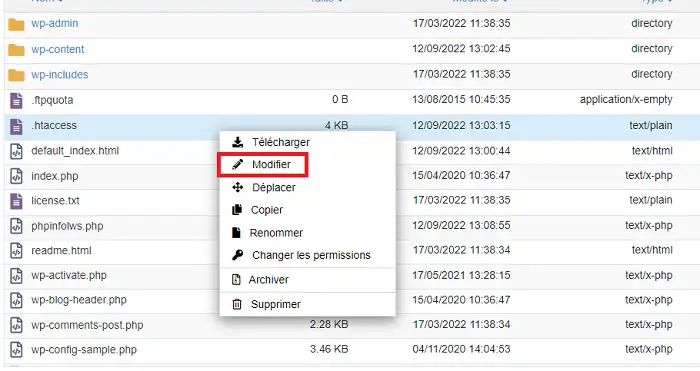
Benennen Sie die Datei in ".alte_htaccess" oder in"htaccess.txt" um.
Nachdem Sie die Datei umbenannt haben, müssen Sie Ihre Website erneut testen, um zu sehen, ob sie immer noch angezeigt wird oder ein Problem verursacht.
Wenn der Fehler nicht mehr auftritt, lag das Problem an einem Syntaxfehler.
Unser technisches Team steht Ihnen zur Verfügung, um Ihnen bei der Behebung des Fehlers 500 Internal Server Error auf Ihrer Website zu helfen.
Um einen Techniker anzufordern, gehen Sie bitte in Ihren LWS Panel-Kundenbereich, um eine Support-Option zu buchen.
Im Rahmen des Managed Service Provisioning ruft Sie ein spezialisierter Techniker innerhalb einer Stunde nach Eröffnung der Anfrage zurück und führt für Sie die notwendigen Maßnahmen zur Behebung des erneut aufgetretenen Fehlers durch.
Diesen Artikel bewerten :
3/5 | 26 Hinweis
Dieser Artikel war hilfreich für Sie ?
Ja
Nicht
0mn von Lesen
Cloudflare Error 524: Ein Timeout aufgetreten
10mn von Lesen
Wie kann ich einen HTTP-Fehlercode korrigieren?
0mn von Lesen
Fehler 404, was ist das, wie kann man ihn beheben
1mn von Lesen
Wie kann ich den HTTP-Fehler 503 Service Unavailable beheben?
Bonjour,
Merci de votre retour.
N'ayant aucun accès à vos données LWS, je ne peux vous dire précisément d'où vient le problème que vous rencontrez. C'est pour cela que je vous invite à passer par notre service support à travers votre espace client pour régler votre problème au plus vite. (Contacter le support LWS)
Je vous remercie de votre attention et reste à votre disposition pour toute autre question ou complément d'information.
Cordialement, L'équipe LWS